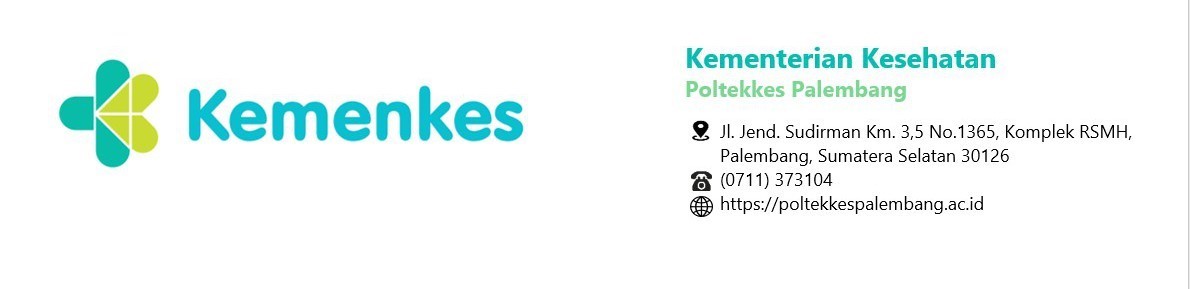Tujuan:
Menjelaskan langkah-langkah untuk mengakses internet menggunakan hotspot Poltekkes Palembang, termasuk cara login dan penanganan masalah umum.
- Persiapan
- Periksa Perangkat:
- Pastikan perangkat (laptop, smartphone, tablet) dalam keadaan menyala dan memiliki daya yang cukup.
- Aktifkan Wi-Fi:
- Pastikan Wi-Fi di perangkat Anda diaktifkan. Pada laptop, ini bisa dilakukan melalui ikon Wi-Fi di taskbar; pada smartphone atau tablet, aktifkan Wi-Fi melalui pengaturan atau panel notifikasi.
- Menghubungkan ke Jaringan Hotspot
- Buka Daftar Jaringan Wi-Fi:
- Pada laptop, klik ikon Wi-Fi di taskbar dan buka daftar jaringan yang tersedia.
- Pada smartphone atau tablet, buka pengaturan Wi-Fi dari panel notifikasi atau menu pengaturan.
- Pilih Jaringan Hotspot Poltekkes Palembang:
- Temukan dan pilih jaringan dengan nama SSID yang sesuai dengan Hotspot Poltekkes Palembang. Nama SSID biasanya dapat ditemukan di materi informasi yang disediakan oleh kampus atau di halaman web yang relevan.
- Masukkan Username dan Password:
- Username: Masukkan 12 digit NIM (Nomor Induk Mahasiswa), contohnya PO7120216001.
- Password: Masukkan 8 digit tanggal lahir Anda dalam format YYYYMMDD (misalnya 19900101 untuk 1 Januari 1990).
- Klik “Connect” atau “Join”:
- Pada laptop, klik tombol “Connect” setelah memasukkan username dan password.
- Pada smartphone atau tablet, ketuk tombol “Join” atau “Connect”.
- Tunggu Koneksi Terbentuk:
- Tunggu beberapa detik hingga perangkat Anda terhubung ke jaringan. Ikon Wi-Fi pada perangkat Anda akan menunjukkan status koneksi jika berhasil.
- Penanganan Masalah Umum
- Akun Terblokir atau Tidak Bisa Login:
- Alasan: Melakukan aktivitas yang dilarang seperti browsing situs yang tidak diperbolehkan atau melakukan hacking/cracking.
- Solusi: Hindari aktivitas yang melanggar kebijakan, dan pastikan tidak membagikan atau memindahkan penggunaan akun kepada orang lain.
- Pesan “No more sessions are allowed for user”:
- Alasan: Akun Anda sedang digunakan di perangkat lain.
- Solusi: Logout dari perangkat lain yang menggunakan akun Anda, kemudian coba login kembali.
- Pesan “Invalid username or password”:
- Alasan: Username atau password yang dimasukkan salah.
- Solusi: Periksa kembali username (NIM) dan password (tanggal lahir) yang dimasukkan. Pastikan tidak ada kesalahan ketik dan format yang benar.
- Laporan Masalah:
- Untuk masalah teknis lainnya atau jika perlu mengganti password, kunjungi E-Support Poltekkes Palembang.